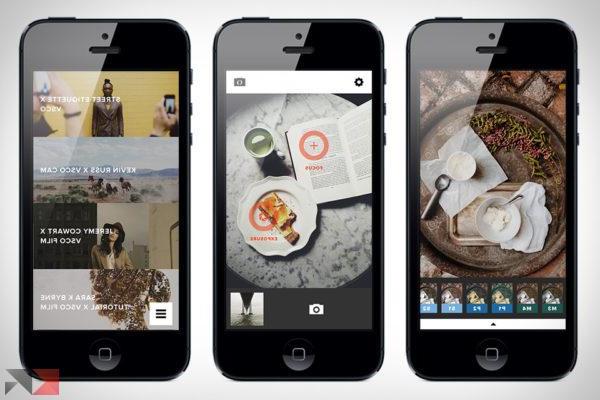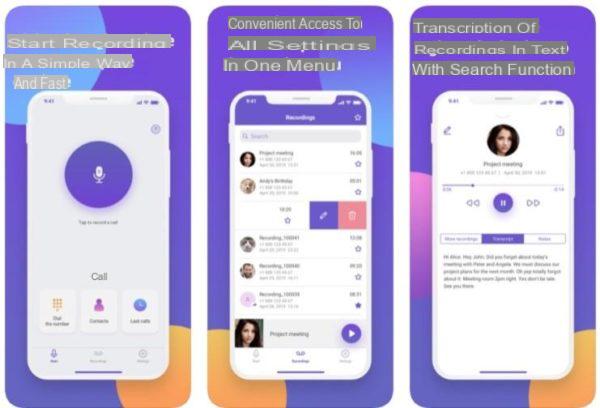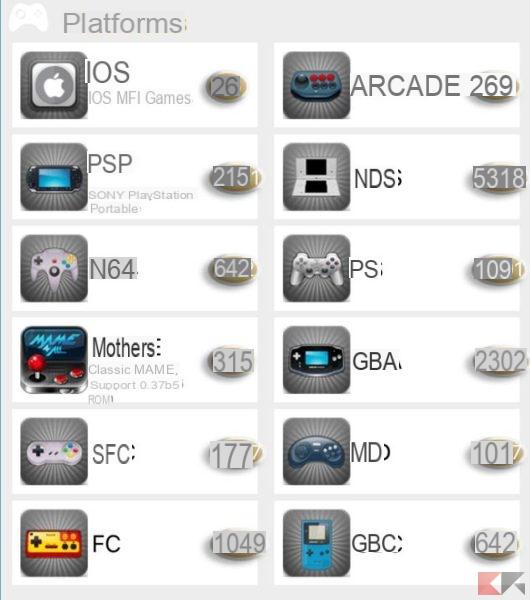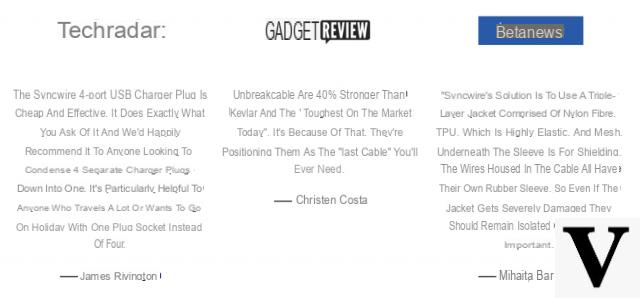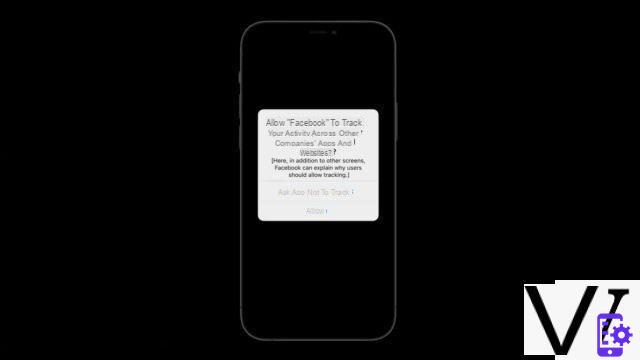Muitos usuários desejam salvar bate-papos de Whatsapp para não perder as conversas e imagens compartilhadas com outros usuários. Se tivermos que restaurar nosso iPhone, perderemos todos os dados, incluindo aqueles relacionados a bate-papos e fotos do Whatsapp. Histórias do conhecido aplicativo de mensagens não são salvas nos servidores da empresa.
No entanto, podemos salvar nossos bate-papos fazendo primeiro um backup su iCloud e então realizar um restauração no nosso iPhone.
Então, vamos ver como fazer backup e restaurar o WhatsApp em nosso iPhone.
Faça backup e restaure o WhatsApp no iPhone
Como dissemos antes, a única maneira de fazer backup do WhatsApp no iPhone é via iCloud. Posteriormente, novamente via iCloud, faremos um reset para recuperar todos os dados salvos.
Backup do iCloud
Podemos fazer um backup a qualquer momento. Vamos ver como fazer isso juntos.
Em primeiro lugar, vamos abrir o WhatsApp e passar para a seção Configurações. Vamos selecionar a seção Bate-Papo, nós selecionamos o item Backup de chats e clique na opção Faça backup agora. Se quisermos salvar os vídeos também podemos habilitar a opção Incluir vídeos colocado na parte inferior. Neste ponto, será iniciado o backup dos chats e de todos os arquivos multimídia compartilhados com nossos contatos.
Além disso, se quisermos agendar backups automáticos, podemos selecionar o item Backup automático e escolha uma das diferentes opções. O processo pode levar algum tempo, dependendo da velocidade de sua conexão. Ainda é recomendado fazer backup quando você estiver sob uma conexão Wi-Fi, pois o backup consome uma grande quantidade de dados.
Também é essencial ter espaço livre no iCloud e no nosso iPhone.
Restauração de backup
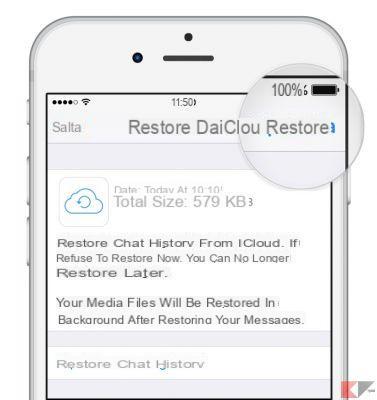 Faça backup e restaure o WhatsApp no iPhone 7">
Faça backup e restaure o WhatsApp no iPhone 7">
Para certificar-se de que fez backup, basta voltar para Backup de chats. Se estiver presente, eles serão mostrados dados e dimensões do último backup feito. Neste ponto, poderemos restaurar os dados salvos e, em seguida, reiniciar o iPhone ou excluir o aplicativo.
Depois de reinstalar o aplicativo, vamos verificar nosso número de telefone e siga o instruções para restaurar nosso backup. Além disso, o número de telefone usado para fazer as duas operações, backup e restauração, deve ser o mesmo. Na verdade, não é possível recuperar os chats de outra conta.
Além disso, mesmo para a operação de restauração, deve haver espaço livre suficiente no iCloud e no iPhone.
conclusões
Como vimos, fazer o backup e a restauração do WhatsApp de nossos chats e arquivos multimídia é um procedimento muito simples. Graças a ele você não correrá mais o risco de perder suas conversas favoritas.